Workspace One: Guía de configuración de iOS
A continuación se incluyen los procedimientos para implementar Workspace One para iOS.
Para añadir la aplicación Blocksi para iPad a Workspace ONE
Ir a la Workspace ONE consola.
Haga clic en el Recursos > Aplicaciones > Nativo > Comprado pestaña.
Haga clic en el Sincronizar activos botón.
Nota
Se le proporciona un token para pasar la aplicación iOS de Apple Business Manager a Workspace ONE mediante Stoken.
Haga clic en el Blocksi para iPad aplicación. Si la aplicación se muestra como Desconocida, haga clic Desconocido e introduzca el nombre y el identificador del paquete en com.blocksi.dnsproxy.
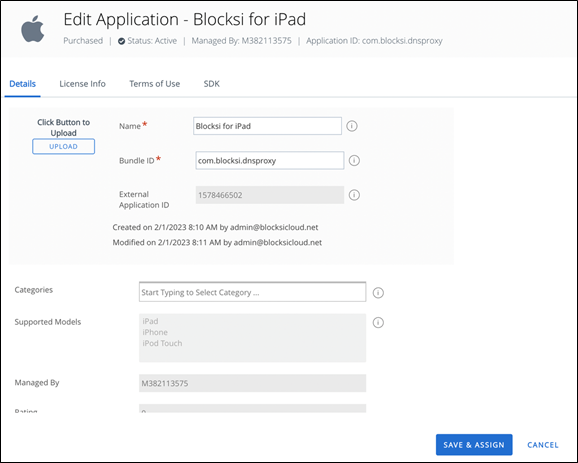
Haga clic GUARDAR > ASIGNAR. Distribución los campos deberían tener el siguiente aspecto:
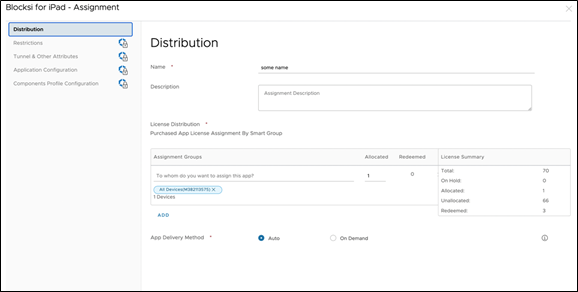
Ir a la Configuración de la aplicación sección.
Gire el Enviar configuración activar.
Haga clic en el Cargar XML botón y sube el ios-spec-file.xml archivo.
Nota
Tienes que cambiar el ID de organización para que coincida con tu cuenta principal de superadministrador. También puedes cambiar la Contraseña de administrador a cualquier contraseña que elija o conserve 123Blocksi como contraseña estándar
Si el cliente no utiliza la autenticación de usuarios o tiene una política para toda la empresa, las claves UserAuthEnabled y ID de usuario debe suprimirse. Si todo es correcto, verás el conjunto de tus claves de configuración. Vea el ejemplo que aparece a continuación.
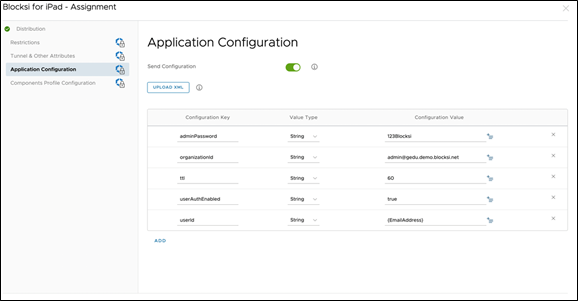
Nota
Si no puede ver esas claves, el formato del archivo XML es incorrecto o Workspace ONE no puede analizar este archivo de configuración. No se le ha informado de que algo haya ido mal. En este caso, compruebe el archivo XML o envíenoslo para que lo revisemos.
En cuanto a los valores de configuración, hay más detalles disponibles en el documento Valores configurables para la aplicación de filtrado de iOS.
Haga clic Crear > Publicar
Para agregar el perfil de la aplicación
Ir a Recursos > Perfiles y líneas de base > Perfiles > Añadir > Agregar perfil > Apple iOS.
Seleccione Contexto: usuario o perfil de dispositivo. La consola Workspace ONE no tiene implementada la interfaz de usuario para la configuración del proxy DNS, pero se puede acceder a ella a través Configuración personalizada.
Ir a Ajustes personalizados (en la parte inferior de la lista), selecciona Habilitar el valor de búsqueda personalizado casilla de verificación y pegue el texto del Política personalizada de iOS: configuration.plist archivo. El resultado debería tener este aspecto:
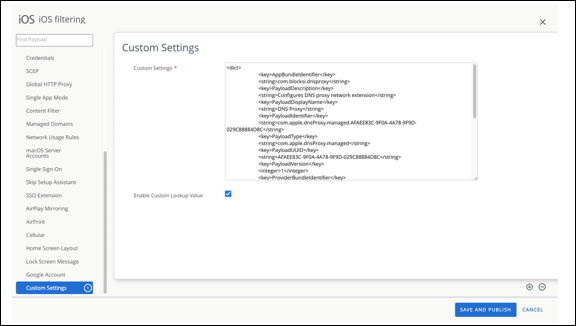
Ir a General carga útil. Estos ajustes no afectan a la funcionalidad de la aplicación; no hace falta decir que Grupos inteligentes deben incluir los dispositivos de destino (o usuarios). El cliente rellenará estos campos según sus propios requisitos. En general, debería tener un aspecto similar al siguiente:
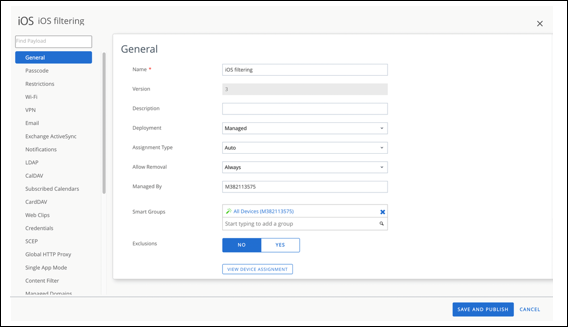
Haga clic GUARDAR Y PUBLICAR.
Haga clic PUBLICAR.
IMPORTANTE:
Asegúrese de que el perfil y Blocksi para iOS la aplicación está asignada a los dispositivos de destino.
Asegúrese de que la aplicación esté instalada en el dispositivo de destino; la instalación puede tardar algún tiempo.
Asegúrese de que el perfil esté instalado correctamente en el dispositivo. Para ello, en el dispositivo iOS, vaya a Ajustes > General > Administración de dispositivos y VPN > Administrador de dispositivos > Más detalles. El proxy DNS debería mostrarse allí con los ID establecidos y debería tener este aspecto.
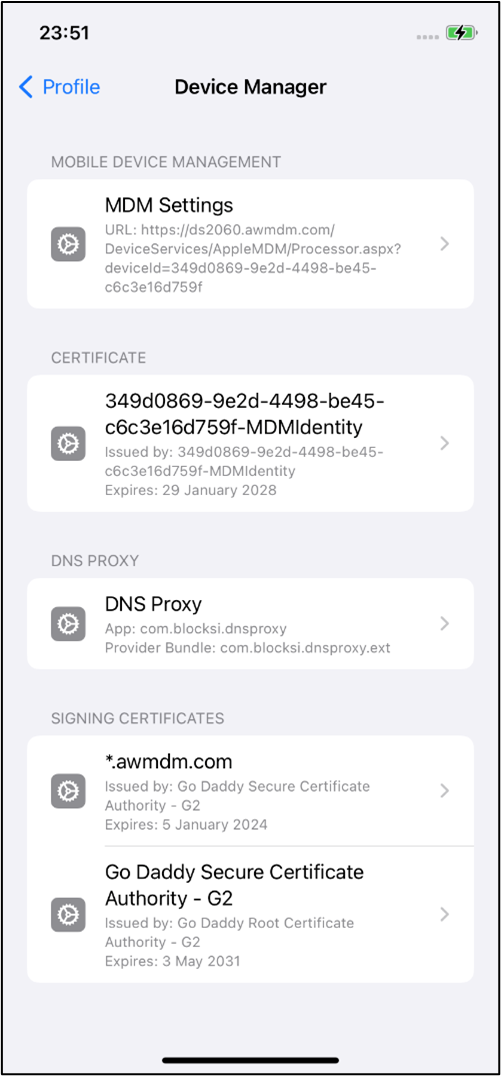
Ir a la Blocksi para iOS aplicación.
Asegúrate de que la aplicación diga Todo está bien.
Haga clic Detalles y escriba la contraseña de administrador. Este es el valor del Contraseña de administrador clave de la carga útil de configuración/perfil de la aplicación - Contraseña 123 en este caso. Asegúrese de que los valores se transfieran correctamente.
Asegúrese de que el proxy DNS esté en ejecución.
Ir a Ajustes > Administración de dispositivos y VPN > DNS.
Para crear la política de filtrado, consulte Configuración de la política de filtrado de iOS en el panel de administración de BMEE